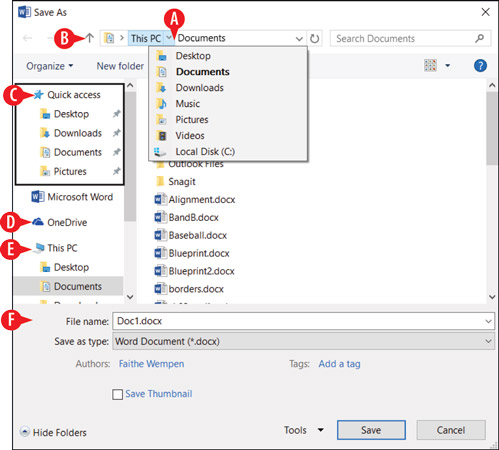Office 2016 utilitza el OneDrive de l'usuari de Windows actual com a ubicació d'emmagatzematge predeterminada. OneDrive és una àrea d'emmagatzematge en línia segura allotjada per Microsoft. Qualsevol persona que es registri al servei, o que iniciï sessió a Windows 8 o posterior amb un ID de Microsoft, té una certa quantitat d'espai d'emmagatzematge gratuït i pot comprar-ne més.
També podeu desar els vostres fitxers localment, on la ubicació predeterminada és la vostra carpeta personal de documents. A Windows, cada usuari té la seva pròpia carpeta de documents separada (segons qui ha iniciat sessió a Windows en aquest moment).
Per entendre com canviar les ubicacions de desat, primer hauríeu d'entendre el concepte d'una ruta de fitxer. Els fitxers s'organitzen en carpetes i podeu tenir carpetes dins de les carpetes. Per exemple, potser ho tingueu
-
Una carpeta anomenada Treball
-
Dins d'aquesta carpeta, una altra carpeta anomenada Cerca de feina
-
Dins d'aquesta carpeta, un fitxer de Word anomenat Resume.docx
La ruta d'aquest fitxer seria
C:WorkJob SearchResume.docx
Quan canvieu la ubicació de desat, canviareu a un camí diferent per al fitxer. Ho feu navegant pel sistema de fitxers mitjançant el quadre de diàleg Desa com a. El quadre de diàleg Desa com ofereix diverses maneres de navegar, de manera que podeu triar la que més us agradi.
Aquí hi ha algunes maneres de canviar la ubicació al quadre de diàleg Desa com a o Obre.
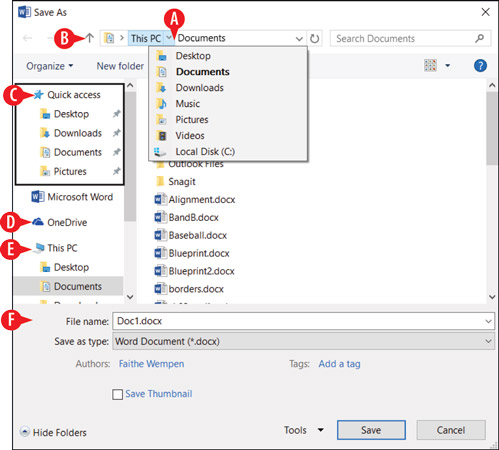
Utilitzeu els controls del quadre de diàleg Desa com a o Obre per canviar d'ubicació.
-
Feu clic a una de les fletxes dreta de la barra d'adreces per obrir un menú d'ubicacions.
-
Feu clic a la fletxa Pujar un nivell per pujar un nivell a la jerarquia de carpetes.
-
La llista d'accés ràpid conté dreceres a les ubicacions d'ús habitual; també podeu col·locar les vostres pròpies ubicacions preferides arrossegant-les aquí.
-
Per navegar pel vostre OneDrive des del nivell superior, feu clic a OneDrive.
-
Per navegar per l'ordinador local des del nivell superior, feu clic a Aquest ordinador.
-
Feu clic a una ubicació al panell de navegació per saltar a aquesta ubicació.